
Como excluir vídeos de música do iPhone?

Alguns usuários da Apple relataram um problema semelhante que eles não podem excluir os vídeos de música baixados do iTunes de seu iPhone, mesmo usando a guia de vídeo do iTunes. Como os vídeos de música, bem como os filmes assistidos, os programas de TV ocupam uma grande quantidade de espaço de armazenamento em iOS dispositivo, muitos usuários gostariam de limpá-los para disponibilizar mais espaço. Se você quiser remover vídeos de música do seu iPhone, iPad ou iPod, continue lendo para escolher a maneira correta de excluir vídeos de música do iPhone.
Parte 1. Guia para remover vídeos de música do iPhone Videos App
Parte 2. Melhor maneira de excluir vídeos de música seletivamente do iPhone / iPad / iPod
É uma maneira muito simples de excluir vídeos de música no seu iPhone com o aplicativo Vídeos, mas pode ser um pouco problemático para você precisar excluí-los um por um. E você não pode excluir mais de um item ao mesmo tempo, ou seja, você não pode remover o segundo videoclipe até que a exclusão do primeiro seja concluída. E pode levar algum tempo para a conclusão, dependendo do tamanho do videoclipe.
Veja como:
Passo 1. Inicie o aplicativo Vídeos no seu iPhone na tela inicial.

Passo 2. Toque na opção "Vídeos de música" na parte inferior para carregar todos os vídeos de música do seu iPhone.
Passo 3. Toque no botão "Editar" na parte superior direita da tela, o que fará com que o ícone "-" apareça à esquerda de cada vídeo de música armazenado localmente no seu iPhone.
Passo 4. Em seguida, toque no ícone "-" para abrir o botão "Excluir" no lado direito. Basta selecionar um vídeo de música e tocar no botão "Excluir" para removê-lo do seu iPhone.
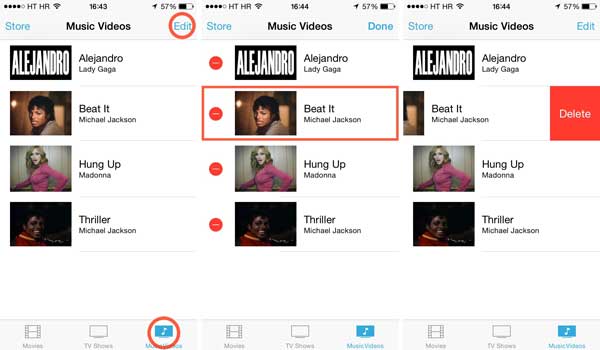
Ou você também pode deslizar diretamente para a esquerda para abrir o botão "Excluir" e excluir o videoclipe selecionado, um por um.
Consulte também:
Como corrigir o problema de backup e restauração do iTunes?
Como mostrado acima, remover vídeos de música um por um no aplicativo iPhone Videos deve ser um pouco problemático. Por que não obter o profissional iOS Music Videos Cleaner ferramenta para ajudar a excluir todos os vídeos de música indesejados de uma só vez após a seleção?
O programa iOS Music Videos Cleaner permite visualizar e selecionar um ou mais vídeos de música indesejados, programas de TV, filmes, podcasts e etc. do iPhone, iPad ou iPod, em seguida, removê-los todos de uma vez imediatamente. E este programa funciona bem com todas as gerações de iOS dispositivo, incluindo iPhone 14 Pro/14/13 Pro/13/12 Pro/12/11/X/XS/XR/8/7/6/SE, iPad Pro, iPad Air, iPad mini, iPod touch e etc.
Abaixo estão os testes gratuitos do programa em Mac e Windows versão, faça o download em seu computador e limpe os vídeos de música inúteis como você gosta.
Aqui está a instrução:
Passo 1. Inicie o programa após o download e a instalação e vincule seu iPhone ao computador com um cabo USB. Em seguida, este programa irá detectar o seu dispositivo automaticamente.

Passo 2. Quando seu iPhone for detectado, ligue para a seção "Mídia" para carregar todos os arquivos multimídia em seu iPhone, como vídeos de música e programas de TV.
Passo 3. Na parte superior da interface, clique na guia "Vídeos de música" para visualizar todos os vídeos de música em seu dispositivo. Em seguida, selecione um ou mais vídeos de música para exclusão e clique no botão "Excluir" na parte superior para removê-los todos de uma vez imediatamente.

Dica: Você já reparou no botão "Exportar para" na parte superior? Você pode usá-lo para transferir os vídeos de música para o computador ou biblioteca do iTunes para backup ou compartilhar com outras pessoas.
Há uma maneira melhor de excluir vídeos de música seletivamente do seu dispositivo iOS . A ferramenta iOS Music Videos Cleaner fornece uma solução profissional para visualizar e selecionar vídeos de música indesejados, programas de TV, filmes, podcasts e muito mais. Com esta ferramenta, você pode excluir vários vídeos de música de uma só vez, economizando tempo e esforço. É compatível com vários dispositivos iOS . Então, por que não baixá-lo para ter uma chance?
Artigos relacionados:
Como corrigir não há espaço suficiente para downloads
Tutorial para editar facilmente vídeos no iPhone
Como restaurar o iPhone sem perder dados





